ChatGPT 고급 음성 모드에서 의도치 않은 카메라 녹화를 방지하기 위한 팁

필수 팁
- 의도치 않은 카메라 녹화를 방지하려면 필요한 경우에만 ChatGPT에 카메라에 대한 액세스 권한을 부여하세요. 앱 > ChatGPT > 권한으로 이동하여 휴대전화의 설정 앱에서 ChatGPT의 카메라 권한을 확인하세요.
- ChatGPT 설정 > 음성에서 백그라운드 대화 기능을 끕니다.
ChatGPT의 고급 음성 모드가 도입되면서 앱에서 카메라를 활용할 수 있게 되면서, 원하지 않을 때 카메라에 접근하지 못하도록 필요한 예방 조치를 취하는 것이 중요합니다. 일반 사용자라면 문제가 없을 수 있지만, 일반 사용자는 특히 주의해야 합니다. ChatGPT의 고급 음성 모드와 최신 비디오 기능을 활용하는 동안 따라야 할 필수 지침은 다음과 같습니다.
ChatGPT에 장기 카메라 액세스 권한 부여 금지
고급 음성 모드에서 비디오 세션이 시작되면 ChatGPT에서 카메라 액세스 권한을 요청합니다.
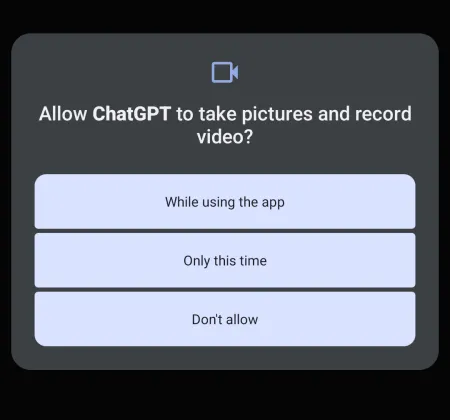
“이번에만”을 선택하여 접근을 제한하는 것이 중요합니다. 편의를 위해 “앱을 사용하는 동안”을 선택할 수 있지만, 현재 세션에만 접근을 제한하면 의도치 않은 녹음에 대한 보호 계층이 추가됩니다.
이전에 영구 카메라 접근 권한을 부여한 경우 이를 취소하는 것은 간단합니다. 휴대폰의 설정 앱으로 이동하여 앱 > ChatGPT > 권한 > 카메라를 선택하고 설정을 매번 묻기 로 변경하기만 하면 됩니다 .
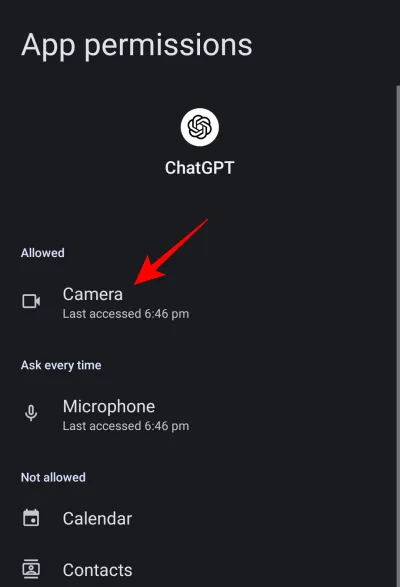
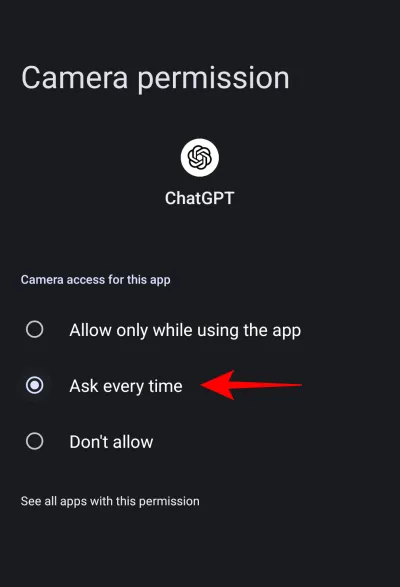
iOS 사용자의 경우 앱을 사용하지 않을 때 설정에서 ChatGPT의 카메라 액세스를 비활성화하는 것이 좋습니다.
ChatGPT에서 백그라운드 대화 비활성화
ChatGPT의 음성 모드에는 ChatGPT 앱을 종료하거나 기기 화면을 끄더라도 앱이 계속 들을 수 있는 ‘백그라운드 대화’ 옵션이 포함되어 있습니다. 이 시나리오는 세션을 종료하고 전화기를 옆에 두는 것을 잊으면 잠재적으로 문제가 발생할 수 있습니다.
ChatGPT는 비디오 기능에서 벗어나면 카메라 사용을 중단한다는 점에 유의해야 합니다. 그러나 테스트에 따르면 카메라 사용을 중단하는 것처럼 보이지만 백그라운드 대화 기능을 완전히 비활성화하는 것이 여전히 신중합니다.
ChatGPT에 대한 데이터 액세스를 제한하지 않은 경우 모든 상호작용과 비디오 캡처가 훈련 목적으로 OpenAI로 전송될 수 있다는 점을 알아두세요.
따라서 ChatGPT의 설정 > 음성 에서 백그라운드 대화를 비활성화하세요 .
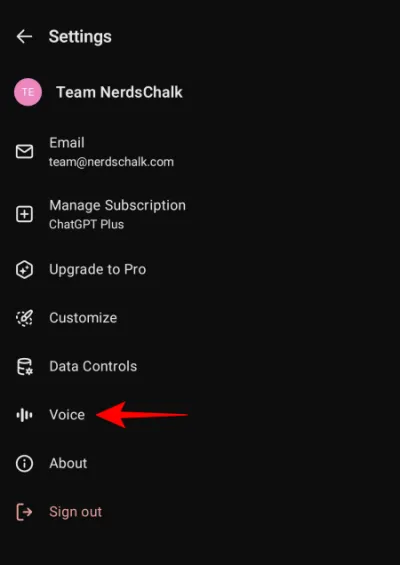
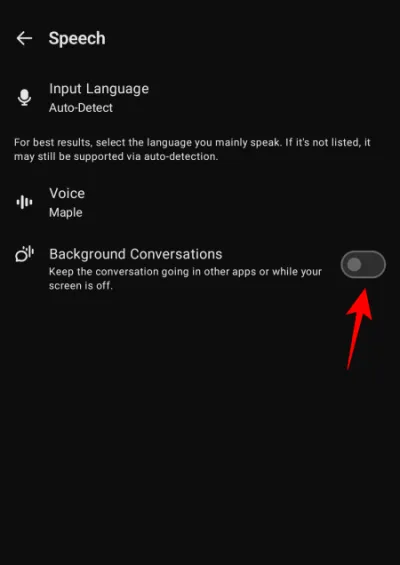
이 두 가지 전략을 구현하면 카메라가 ChatGPT로 전송된 영상을 실수로 녹화하지 않을 것이라고 확신할 수 있습니다. 이러한 동작은 활성 사용자에게 약간 불편할 수 있지만 앱과 공유하는 정보를 제어하는 데 중요합니다.


답글 남기기